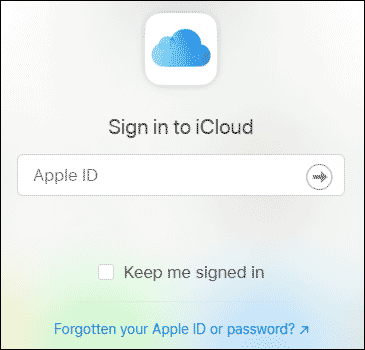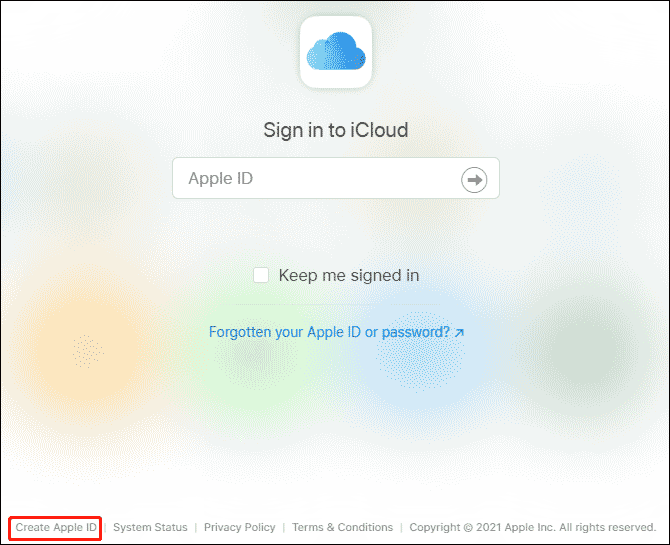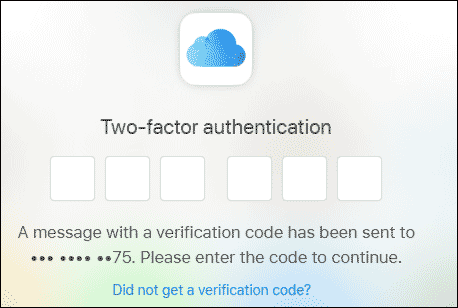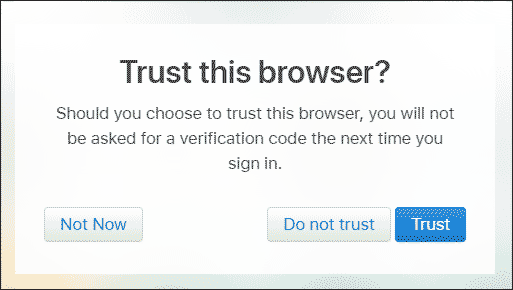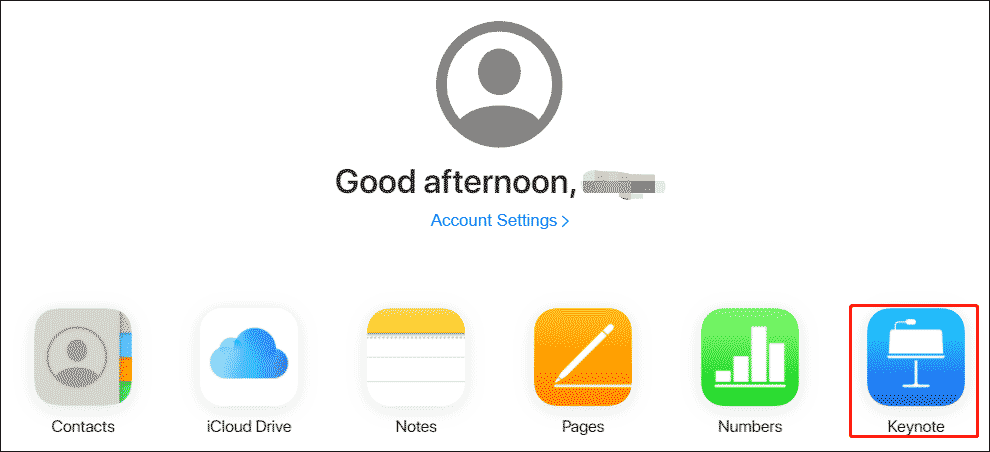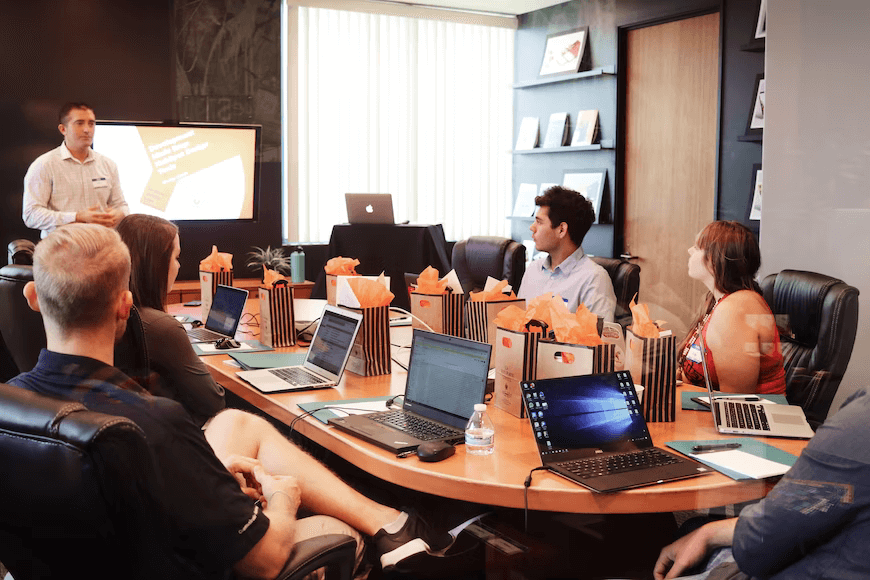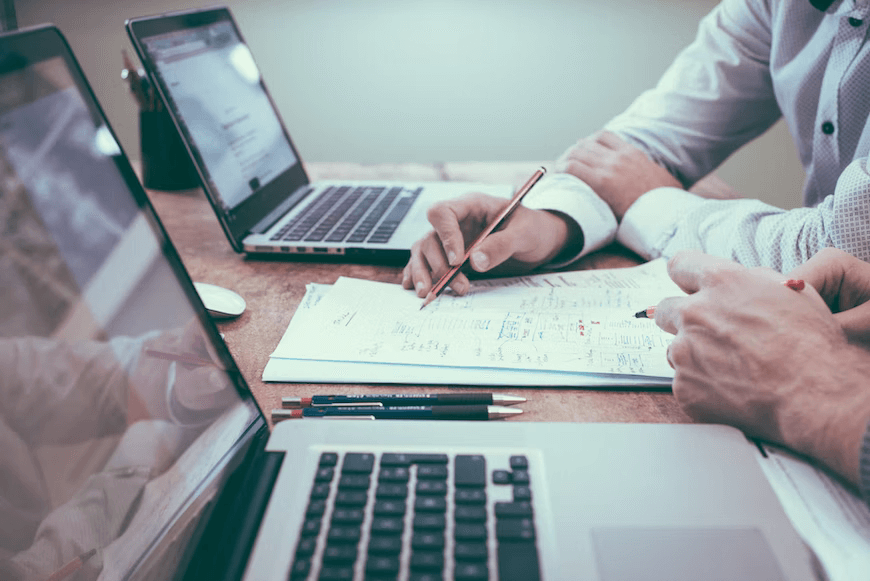Keynote — что это за программа?
Keynote — бесплатное приложение для разработки презентаций на основе готовых шаблонов или с нуля. Вы сможете использовать встроенные темы, предназначенные для различных задач — оформления портфолио, создания ярких проектов, разработки классических бизнес-материалов и т.д. Если предложенные варианты не подходят, то можно разработать дизайн самостоятельно и сохранить его в качестве собственного шаблона.
В редакторе есть несколько режимов работы. Вы сможете отдельно изменять структуру и содержание документа и корректировать дизайн слайдов. В программе можно:
- настраивать фон и устанавливать цвет, текстуру, снимок;
- выбирать шрифт и заливку надписей;
- применять к параграфам единый стиль.
Программа позволяет добавлять на слайды различные медиа: фотографии, видеоклипы, аудиофайлы, геометрические объекты и многое другое. Вы сможете регулировать размер каждой детали и применять к ней эффекты. Также в ПО можно вырезать фон изображений и удалять лишние части кадра.
Приложение содержит обширную галерею встроенных объектов: вы сможете использовать более 700 фигур, математических уравнений и диаграмм, созданных дизайнерами компании Apple. Также софт предоставляет каталог изображений и мелодий, которые можно свободно использовать в дизайне.
Презентовать материал в Кейноут можно в режиме видеоконференции. Зрители будут видеть только слайды в полноэкранном режиме, а выступающий сможет открыть файл в отдельном окне. Таким образом докладчик сможет читать заметки и при этом пользоваться другими приложениями, например, браузером.
Экспортировать результат можно в различных видах. Например, вы можете создать видеофайл или сделать GIF-анимацию. Такие форматы подходят для публикации результата в социальных сетях или отправки материала в мессенджеры.
Приложение позволит конвертировать медиафайлы и вывести итог в различных форматах: PDF, JPEG, TIFF, PNG, HTML, PPT и PPTX. В Keynote также используется программное расширение KEY, которое можно просматривать на устройствах Apple.
Стоит отметить, что ПО разработано только для пользователей Apple. Его можно установить на Mac, iPhone и iPad, однако для Windows
потребуется другой редактор презентаций. Если вас интересует аналог, то рекомендуем обратить внимание
на ФотоШОУ PRO.
Создание презентации в KeyNote
Особенности КейНоут
- Применение встроенных переходов. Вы сможете изменить тип анимации между слайдами, например, растворение, смещение и т.д.
- Добавление фото и сканов с телефона. Можно сделать снимок или отсканировать документ с помощью Айфон, а затем отправить его непосредственно в Keynote на Макбук, используя опцию Continuity Camera.
- Размещение на слайде клипа из YouTube или Vimeo. Софт позволит встроить ролик из сети, а затем воспроизвести его прямо в презентации. Для этого не нужно скачивать файл или переходить в медиаплеер.
- Интеграция «живого» видеопотока с веб-камеры. Пользователь может создать эффект «картинка в картинке» и добавить в проект клип со встроенной камеры на Mac, iPhone или iPad.
- Создание интерактивной презентации. Вы сможете сделать надписи, картинки, фигуры, стрелки и другие элементы — ссылками, которые перенаправляют на веб-страницу, другой слайд и т.д.
- Работа с аудио. Киноут дает записывать закадровые комментарии и накладывать музыку, редактировать громкость дорожек и проигрывать звук во время показа слайдов.
- Инструменты для совместной работы. Пользователи могут вносить правки и добавлять комментарии в один проект онлайн, одновременно просматривать и редактировать слайды. Также у презентации можно назначить несколько спикеров.
- Рисование на iPad. Если у вас есть Apple Pencil, то можно воспользоваться инструментом рукописного ввода Scribble. Он автоматически преобразует нарисованные данные в печатный текст.
Для создания чего подойдет Apple KeyNote
Если вас интересует, для чего нужен KeyNote, то у приложения есть несколько вариантов применения. С его помощью можно создать:

Интерактивные
презентации

PDF-презентации

Видеопрезентации
Скриншоты Киноут
Преимущества и недостатки КейНоут
Плюсы:
- встроенный каталог тем и шаблонов, который включает более 30 готовых решений;
- автоматическая синхронизация между устройствами Mac, iPhone и iPad;
- совместимость с Microsoft PowerPoint — возможен импорт и экспорт файлов в формате PPT;
- софт распространяется бесплатно;
- установлено автоматически на большинстве устройств Apple.
Минусы:
- нет версий для Виндовс и Линукс;
- файлы с собственным расширением Keynote можно открыть только на устройствах Apple;
- для работы требуется современная техника с 4 ГБ ОЗУ и операционной системой macOS 11.0 или новее.
Технические характеристики KeyNote
Информация о программе:

Версия программы: 11.2

Размер дистрибутива: 345 МБ

Язык интерфейса: русский, английский, другие
Системные требования:

OC: macOS 11.0 или новее

Процессор: от 1,3 ГГц

Оперативная память: от 4 GB

Жёсткий диск: от 345 МБ
Скачать KeyNote бесплатно на русском языке
Для macOS 11.0

Аналог KeyNote для Windows
Выбор редакции

Работа на Windows
Опция для «оживления» фото
Фильтры для коррекции снимков
Создание анимации с помощью ключевых кадров
Вопросы и ответы
Как сохранить презентацию из Keynote в PowerPoint?
После того как вы завершили создание материала в Apple Keynote, кликните на меню «Файл» и выберите «Экспортировать». Укажите формат PowerPoint, подберите папку и введите название документа.
Как добавить шрифт в Кейноут?
Для начала необходимо скачать нужный шрифт из сети. Затем:
- Дважды щелкните по загруженному файлу и нажмите «Установить».
- По завершении обработки перейдите в KeyNote и кликните на функцию «Текст» на верхней панели.
- Введите сведения в поле. Настройте размер рамки.
- На правой панели раскройте меню «Шрифт». Найдите в списке нужный элемент и примените его к надписи.
- Щелкните «Обновить».
Как открыть презентацию в Киноут?
Запустите программное обеспечение на компьютере или смартфоне. Кликните на меню «Файл» и выберите «Открыть». Укажите медиа на жестком диске. Вы сможете импортировать материалы с расширениями KEY, PPTX, PPT.
Аналоги KeyNote
Читайте также
-
Home
-
Partition Manager
- How to Get and Use Keynote on Windows?
By Vega | Follow |
Last Updated
Keynote is a powerful application built for Apple devices such as iPhone, iPad, and Mac computers. However, not everyone has an iOS device. Well, how to get and use Keynote on Windows? This article from MiniTool Partition Wizard shows you about that.
What Is Keynote?
Keynote is a presentation application for your Apple device, just like Microsoft PowerPoint. With it, you can use cool tools for presentations and make presentations easily, and share Google Documents with friends. There is also an option to set a password and collaborate in a team.
Keynote is almost a Keynote application unique to Apple products, which means that if you are a Windows user, it is almost impossible to view or edit Keynote files without an Apple device.
However, you can also easily get and use Keynote on Windows using methods provided by Apple itself. In this article, we will show you how to get and use Keynote on Windows.
How to Get Keynote on Windows?
Using iCloud allows you to access the powerful version of Keynote without having to install an app or having an Apple device.
Step 1. Enter iCloud official website.
- Open any modern web browser, such as Chrome, Mozilla, etc.
- Search for iCloud or just enter this web address https://www.icloud.com.
- Sign in to your Apple account.
Note: If you don’t have an Apple account, you can easily create one in the lower-left corner.
Step 2. If you have set up two-factor authentication on your iCloud account, you may need to enter the code that allows you to log in.
Step 3. The iCloud website will ask you if you trust the browser used to log in. If the device is yours, press the Trust button. Otherwise, click Do not Trust or Not Now to continue without trusting the device.
Step 4. You can see some apps in the window and then click Keynote.
Use Apple Keynote on Windows
After logging in to iCloud, you can open Keynote on Windows to use it. This is a browser-based version of Keynote, similar to the PowerPoint Online web application provided by Microsoft. In addition to Keynote, iCloud also provides a web-based version for other iWork applications, including Page, Numbers, and Settings.
1. Create New Keynote Presentations
You can use the Create Presentation option to create a new Keynote file. You can choose from multiple templates to start the presentation. This includes Wide and Standard templates.
2. Upload and Edit Keynote Files
You can upload files by dragging them to iCloud. This will upload your file and make it available for online editing. Once the file is ready, you can perform all basic editing functions using the top toolbar on the iCloud. The file size can be up to 1 GB, and up to 10 MB of images can be inserted into a Keynote presentation
3. Save Keynote Files
You can also save your Keynote presentation by printing it, downloading it offline, or sharing it online.
4. Present Keynote Presentations on Windows
You can also switch to the Slide Show mode to play your presentation and present it directly through the browser. Not only does this allow you to create, edit, and view, it can also render Keynote presentations in Windows.
This is a good solution. You can use it without purchasing Keynote, or if you don’t have an Apple device but need to use Keynote to view or edit .Key files.
Bottom Line
Now we have reached the end of this article. In this article, we introduce to you how to get and use Keynote on Windows. Do you have any questions about this content? If you have any questions, please leave them in the comment zone and we will try to answer them as soon as possible.
About The Author
Position: Columnist
Vega joined MiniTool as an editor after graduation. She enjoys helping people with computer problems, including disk management, data recovery, and more. She is constantly expanding her knowledge in related fields. And she will continue to bring more easy-to-understand professional articles to help people solve various problems on the PC. In her daily life, Vega enjoys hanging out with friends, shopping online and listening to music. She is someone who knows how to enjoy life.
На чтение 4 мин Опубликовано Обновлено
Keynote — это популярное приложение для создания презентаций, разработанное компанией Apple. Оно предлагает множество инструментов и функций, которые помогают создавать профессиональные и креативные презентации.
Однако, Keynote изначально был разработан только для операционных систем macOS и iOS, что ограничивает его использование на платформе Windows. Но несмотря на это, существуют способы установки Keynote на компьютеры с Windows, и в этой статье мы рассмотрим все возможные варианты и руководства.
Примечание: установка Keynote на Windows может быть выполнена только с помощью специальных инструментов и программ. Пожалуйста, следуйте указаниям и инструкциям внимательно, чтобы избежать ошибок и проблем.
Перед началом установки Keynote на Windows, вы должны знать, что использование этого приложения на неподдерживаемых операционных системах может вызвать непредвиденные ошибки и нестабильную работу. Поэтому рекомендуется сохранять резервные копии данных и быть готовым к возможным проблемам.
Важно отметить: установка Keynote на Windows нарушает правила пользования софтом Apple, поскольку это приложение предназначено исключительно для устройств и операционных систем компании Apple. Вся ответственность за использование Keynote на Windows лежит на вас.
«Keynote» is a registered trademark of Apple Inc., which is in no way connected or affiliated with this article.
Установка Keynote на Windows: все шаги пошагового руководства
- Шаг 1: Скачивание загрузочного файл Keynote
- Шаг 2: Установка загрузочного файла Keynote
- Шаг 3: Запуск Keynote на Windows
Первым шагом в установке Keynote на Windows является загрузка соответствующего загрузочного файла. Так как официальной версии Keynote для Windows не существует, необходимо воспользоваться альтернативными источниками. Найдите надежный источник, с которого можно скачать загрузочный файл Keynote, и скачайте его на ваш компьютер.
После того, как загрузочный файл был скачан, откройте его и запустите процесс установки Keynote. Следуйте инструкциям на экране и дождитесь завершения установки.
После установки Keynote на ваш Windows PC, вы можете запустить приложение. Щелкните по ярлыку Keynote на рабочем столе или найдите его в меню Пуск. После запуска Keynote вы сможете создавать, редактировать и просматривать презентации.
Теперь вы знаете все необходимые шаги для установки Keynote на ваш Windows PC. Не забудьте, что эти методы основаны на использовании загрузочных файлов, которые могут быть нелегальными или несовместимыми с вашей системой. Используйте их на свой страх и риск. Всегда будьте осторожны и проверяйте загрузочные файлы на наличие вирусов перед их установкой.
Преимущества использования Keynote на Windows
Вот некоторые преимущества использования Keynote на Windows:
| 1. | Интуитивно понятный интерфейс. Keynote предоставляет пользователю удобный и интуитивно понятный интерфейс, что делает процесс создания презентаций более простым и эффективным. |
| 2. | Богатый набор функций и инструментов. Keynote предлагает широкий спектр возможностей для создания презентаций высокого качества. Он включает в себя различные темы, шаблоны, анимации, графику и спецэффекты, позволяя создавать презентации, которые профессионально выглядят и запоминаются. |
| 3. | Совместная работа. Keynote позволяет легко совместно работать над презентациями, обмениваться файлами и комментариями с помощью облачных сервисов Apple, таких как iCloud. Это упрощает процесс совместной работы и обеспечивает эффективное взаимодействие между участниками команды. |
| 4. | Интеграция с другими приложениями Apple. Keynote интегрируется с другими популярными приложениями Apple, такими как Pages (текстовый редактор) и Numbers (табличный процессор), что позволяет создавать полноценные документы, содержащие презентации, текстовые материалы и диаграммы. |
| 5. | Высокая совместимость. Keynote обеспечивает высокую степень совместимости с другими форматами файлов, такими как PowerPoint и PDF. Это позволяет легко обмениваться презентациями с пользователями других программ и платформ, не ограничивая возможности воспроизведения и редактирования. |
В целом, использование Keynote на Windows предлагает множество преимуществ, которые помогут вам создавать и представлять презентации профессионального уровня. Независимо от того, являетесь ли вы студентом, продавцом или управленцем, этот инструмент станет вашим незаменимым помощником при работе с презентациями.
12 подробностей о Keynote
1. • Включите iCloud, чтобы просматривать и редактировать свои презентации на Mac, iPad и iPhone, а также на сайте iCloud.com в веб‑браузере для Mac или ПК с Windows.
2. • Ваша команда может совместно работать над презентацией в режиме реального времени, чем бы ни пользовались участники: Mac, iPad, iPhone или даже ПК с Windows.
3. • Показывайте презентации на внешнем дисплее или проекторе, проводите беспроводные трансляции с помощью AirPlay и Apple TV.
4. • Легко добавляйте фото и видео из приложения «Фото» в медиабраузере или любые из более чем 700 редактируемых фигур.
5. Легко создавайте великолепные презентации в Keynote, используя мощные, но простые в использовании инструменты и впечатляющие эффекты, которые точно увлекут аудиторию.
6. Удобные инструменты позволяют добавлять текст, таблицы, диаграммы, фигуры, фото и видео на слайды, а затем оживлять слайды с помощью анимаций и переходов кинематографического качества.
7. Показывайте презентации лично или через интернет, где бы Вы ни находились.
8. • Добавляйте на слайды видеотрансляции со встроенной камеры или подключенного устройства.
9. • Проводите презентации, просматривая текущий слайд, заметки докладчика и таймер на одном экране.
10. • Выступайте в режиме видеоконференции, просматривая заметки докладчика, текущий и следующий слайды, а также навигатор слайдов в отдельном окне.
11. В окне выбора темы можно пролистывать впечатляющую коллекцию из более чем 40 тем, созданных Apple.
Если вам нравится Keynote, вам понравятся Productivity такие приложения, как; BoxtUp; ВПН Прокси — Multi VPN; Money Meter — time and rate your income! Motivation, analysis and time management tool, including a rate timer and converter.; Penny Bank; Corghi & Alberti; Flight Release; SHAREit Pro; RememBear: Password Manager; BlockBear!; ABV Mail; Tiny Calendar — CalenMob; Spreadsheets — For Excel Format; Scanify — Сканер штрих-кодов, помощник в покупках, а также ридер и генератор QR-кодов; Secret VPN — Unlimited Proxy; Speed Type – Keyboard Trainer; Wickr Enterprise; 電話簿備份; Focus To-Do: Помодоро и задачи; Lock Notes Pro; BIM 360;
Содержание
Рассказываем о Keynote: что это за программа, какие у нее возможности и область применения, как создавать и сохранять презентации, а также делиться ими с другими пользователями.
Что такое Keynote и зачем он нужен
Программа Keynote предназначена для создания эффектных сложных презентаций. Доступен режим «drag and drop» (захват элемента мышью с последующим перетаскиванием), анимированные диаграммы, другие спецэффекты. Возможно совместное редактирование файлов, которые находятся в облаке Box, есть интерактивная галерея.
В отличие от альтернативных вариантов, в Keynote все реализовано предельно просто — без множества вкладок и разделов. Предусмотрена панель быстрого доступа. Программное обеспечение комфортно в работе — его просто освоить. Это отличный вариант для командной работы над презентациями — без привязки к конкретным устройствам и геолокации
Возможности программы
Доступно создание презентаций трех типов: интерактивных, видео, PDF. Есть глобальный поиск информации, шифрование и сжатие данных, интеграция с похожими приложениями (экспорт / импорт файлов).
Основные возможности:
- поддержка форматов PDF, JPEG, PNG, HTML, Power Point, с расширением .key и .kth — на базе XML;
- 3D-переходы между кадрами — перекатывающиеся кубики, перелистывание, растворение;
- демонстрация одновременно на двух мониторах — на общий экран выводится красивая картинка, на дисплее докладчика остаются рабочий стол и заметки;
- макросы для выполнения частых операций;
- экспортирование в формат DVD, воспроизведение;
- 30 шаблонных тем оформления — сохранение единого стиля всех элементов (схем, таблиц, диаграмм и прочих);
- отправка скринов и сканкопий в Keynote (Continuity Camera);
- встраивание роликов из YouTube без скачивания и запуска медиаплеера;
- опция «картинка в картинке» — добавление видео с камеры устройств Apple;
- звуковое сопровождение, в том числе голосовое комментирование, музыка, спецэффекты;
- при наличии Apple Pencil — преобразование рукописного текста в печатный.
Разработчики предусмотрели исчерпывающий комплект инструментов для редактирования объектов (выравнивание, изменение размера/формы, обрезка, коррекция фона и другие).
Технические характеристики
Приложение совместимо с macOS и iOS, есть web-версия. Доступные языки — русский, испанский, французский, китайский, иврит, английский, арабский, датский. В поддержку можно обратиться по телефону, онлайн, а также использоваться подробным FAQ и исчерпывающими инструкциями в интернете.
Технические характеристики и требования к системе:
- версия ОС — macOS 11.0 и последующие;
- частота процессора — не менее 1,13 ГГц;
- оперативная память — от 4 Гб;
- минимальное место на жестком диске — 345 Мб.
Приложение можно интегрировать с iCloud и Dropbox. Презентации выглядят одинаково как на мобильных устройствах, так и в браузере, что очень комфортно для командной работы.
Чтобы было удобно анализировать результативность рекламных кампаний, подключите Сквозную аналитику Calltouch. Сервис соберет в одном окне на наглядном дашборде данные обо всех источниках трафика. Вы узнаете, какие из них не оправдывают финансовые вложения, и грамотно перераспределите маркетинговый бюджет.
Сквозная аналитика Calltouch
- Анализируйте воронку продаж от показов до денег в кассе
- Автоматический сбор данных, удобные отчеты и бесплатные интеграции
Узнать подробнее
Чем отличается от Power Point
В распоряжении пользователя богатый выбор встроенных шаблонов — как впечатляющих яркими дизайнерскими решениями, так и минималистичных. Для Power Point их придется искать на сторонних ресурсах. Кроме того, в «яблочном» приложении лучше реализована система анимации объектов.
В Keynote доступна синхронизация файлов через облако. Вы сможете работать дома, в офисе, во время пикника на природе. Главное, чтобы было качественное подключение к интернету. Синхронизировать презентации в Power Point подобным образом не получится. Офисные приложения от Apple предоставляются бесплатно, а для использования продуктов Microsoft придется оплатить подписку, которая в данный момент недоступна в России.
Плюсы и минусы
Ключевые преимущества Keynote:
- возможность одновременного редактирования несколькими людьми;
- дистанционная работа над презентацией;
- совместимость с Power Point;
- трансляция с помощью Keynote Live (до 35 участников по локальной сети, до 100 — по глобальной);
- возможность дополнить презентацию собственными иллюстрациями, надписями с помощью Apple Pencil;
- лаконичный интерфейс, благодаря которому на подготовку проекта требуется меньше времени.
Недостатки программы:
- меньшее количество функций для редактирования слайдов и диаграмм по сравнению с Power Point;
- прямой доступ только для устройств c операционной системой iOS.
Как пользоваться программой
Начните с выбора темы. Она представляет собой макеты слайдов — используйте их в качестве основы:
- Нажмите кнопку «Создать презентацию».
- Вам станут доступны варианты — выберите подходящий.
- Нажмите на «добавить слайд».
- Измените макет слайда, если нужно — для этого дважды кликните по нему мышкой.
- Вставьте свои изображения, напишите текст.
Редактирование размера слайда осуществляется в разделе Document Options («Дизайн» → «Размер») — установите нужные параметры (пункт «Пользовательский»).
Доступно групповое обновление макетов для слайдов — при этом все наполнение презентации сохраняется. Выбрали новую тему? Пользовательские настройки перенесутся в презентацию автоматически.
Сохранение и отправка файла
Задайте имя и выберите папку для хранения. Переименовывайте, копируйте файл, меняйте местоположение, если необходимо. Порядок действий: «Файл» → «Сохранить» → введите имя, укажите теги (по желанию), воспользуйтесь всплывающим меню для выбора папки.
Как поделиться / показать презентацию:
- отправить ссылку (предусмотрена защита паролем, если требуется ограничить доступ);
- послать уведомление на e-mail;
- распечатать;
- провести трансляцию через Apple TV;
- показать на проекторе через VGA / HDMI.
Онлайн-трансляция возможна для зрителей, у которых есть ссылка. Предоставляйте доступ в зависимости от специфики задач (просмотр, редактирование, комментирование).
Для просмотра файлов в сторонних приложениях конвертируйте презентацию: откройте → нажмите на кнопку «Еще» → далее на «Экспортировать» → выберите формат и вариант отправки.
Настройка синхронизации с iCloud
Пройдите аутентификацию с помощью Apple ID, откройте раздел «Настройки». Включите iCloud Drive, переместитесь в нижнюю часть окна и запустите Keynote. После этого обновленные или созданные презентации автоматически станут отображаться на любых устройствах, в том числе на ПК.
Версия Keynote для Windows отсутствует, зато возможен запуск через эмуляторы ОС, например, Bluestacks или Mamu Play.
Оптимизируйте маркетинг и увеличивайте продажи вместе с Calltouch
Узнать подробнее
Коротко о главном
- Keynote — одна из лучших программ для командной работы над презентациями. Есть версии для устройств на iPad, iPhone, macOS, запуск на Windows осуществляется через эмуляторы.
- Сервис предлагает отличный набор инструментов для создания ярких эффектных презентаций без особых усилий. В распоряжении пользователей находится комплект готовых тем с макетами слайдов. Доступна синхронизация с iCloud.
Лучшие маркетинговые практики — каждый месяц в дайджесте Calltouch
Подписывайтесь сейчас и получите 13 чек-листов маркетолога
Нажимая на кнопку «Подписаться», вы даёте своё согласие на обработку персональных данных и получение рекламной информации о продуктах, услугах посредством звонков и рассылок по предоставленным каналам связи.
У вас интересный материал?
Опубликуйте статью в нашем блоге
Опубликовать статью
Отправьте статью себе на почту